Wuthering Waves Überprüfen der Dateiintegrität bleibt stecken
Wuthering Waves ist ein von Kuro Games entwickeltes und veröffentlichtes Open-World-Action-Rollenspiel mit einer spannenden Geschichte. Seit seiner Veröffentlichung hat es viele Spieler angezogen, die sich für die offene Welt, die Freiheit und das Kampfsystem interessieren. Allerdings scheint das Spiel einen weit verbreiteten Fehler zu haben: Wuthering Waves bleibt bei der Überprüfung der Dateiintegrität stecken.
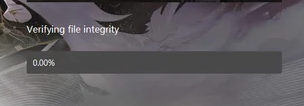
Sind Sie von diesem ärgerlichen Problem betroffen? Wenn ja, lesen Sie weiter, um einige praktikable Lösungen zu erhalten.
Wie behebt man das Problem, dass Wuthering Waves beim Überprüfen der Dateiintegrität hängen bleibt?
Lösung 1. Warten Sie, bis es fertig ist
Möglicherweise sehen Sie, dass der Fortschritt der „Überprüfung der Dateiintegrität“ bei 0,00 % oder anderen Zahlen, die sich lange Zeit nicht bewegen, stecken bleibt. Je nach Benutzererfahrung kann dies auch nur ein visueller Fehler sein. Wenn Sie den Task-Manager öffnen, werden Sie eine hohe Festplatten- und Arbeitsspeichernutzung feststellen, was ein Zeichen dafür ist, dass der Prozess der Überprüfung der Dateiintegrität im Gange ist.
Oft springt der Fortschrittsbalken nach Dutzenden von Minuten oder sogar Stunden plötzlich auf eine Position, die kurz vor dem Abschluss steht. Daher ist es ratsam, geduldig zu warten, bis der Prozess der Überprüfung der Dateiintegrität abgeschlossen ist. Diese Methode hat sich in vielen Fällen als wirksam erwiesen.
Lösung 2. Starten Sie das Spiel/den Computer neu
Wenn der Verifizierungsprozess komplett einfriert oder sogar dazu führt, dass das Spiel oder der Computer abstürzt, müssen Sie möglicherweise das Spiel oder Ihr Gerät neu starten. Es besteht eine gewisse Wahrscheinlichkeit, dass das Problem, dass Wuthering Waves beim Überprüfen der Dateiintegrität stecken bleibt, nach einem Neustart behoben wird.
Es ist zu beachten, dass ein Neustart des Spiels den laufenden Überprüfungsprozess abbricht. Starten Sie das Spiel daher nicht häufig neu, um zu vermeiden, dass Sie die Dateiintegrität immer wieder neu überprüfen müssen.
Lösung 3. Überprüfen Sie die Netzwerkverbindung
Während der Überprüfung der Dateiintegrität müssen Sie eine gute Netzwerkverbindung sicherstellen. Wenn Sie mit einem VPN verbunden sind, versuchen Sie, die Verbindung vorübergehend zu trennen.
Wenn Ihr Netzwerk langsam ist, können Sie ein professionelles Tool zur Optimierung der Computerleistung, MiniTool System Booster, verwenden, um Ihre Internetgeschwindigkeit zu erhöhen. Es optimiert die versteckten Windows-Interneteinstellungen für weniger Pufferung und ein reibungsloseres Computererlebnis.
Besuchen Sie diese Seite, um MiniTool System Booster zu installieren und 30 Tage lang kostenlos zu nutzen.
Lösung 4. Antivirus deaktivieren
Laut den offiziellen Ressourcen von Steam kann die gleichzeitige Ausführung der Dateiintegritätsprüfung mit anderen systemintensiven Prozessen, wie z. B. dem Virenscan, zu Fehlern oder Verzögerungen bei der Überprüfung führen. Um diesen Faktor zu umgehen, wird daher empfohlen, die Antivirensoftware vorübergehend zu deaktivieren.
Lösung 5. Deinstallieren Sie das Spiel und installieren Sie es neu
Die letzte Methode, die das Problem Überprüfen der Dateiintegrität bleibt hängen effektiv lösen kann, ist die Deinstallation und Neuinstallation des Spiels. Sie können Wuthering Waves von der offiziellen Website oder von Epic Games herunterladen.
Außerdem ist noch nicht bekannt, ob Kuro Games, der Herausgeber von Wuthering Waves, einen Patch bereitstellen wird, um den visuellen Fehler bei der Überprüfung der Dateiintegrität zu beheben. Sie können darauf achten, ob es neue Patches gibt. Wenn ja, sollten Sie ihn umgehend herunterladen.
Fazit
Zusammenfassend lässt sich sagen, dass das Problem, dass Wuthering Waves bei der Überprüfung der Dateiintegrität stecken bleibt, nicht unlösbar ist. Normalerweise müssen Sie nur geduldig sein und warten. Alternativ können Sie versuchen, das Spiel oder den Computer neu zu starten oder das Spiel erneut herunterzuladen und zu installieren. Wir hoffen, dass diese Informationen für Sie hilfreich sind.


